【検証】ゲーミングPCの消費電力は?電気代を削減する方法をご紹介!
公開日:
最終更新日: 2024年06月19日 水曜日

ゲームをより快適にプレイするためのゲーミングPCですが、最近では、コロナ禍の影響でリモートワークを行う方も増えてきたので、ゲームをする目的以外でも、ゲーミングPCがよく売れているといいます。
ゲームはもちろん、仕事で使用するとなると長時間、それもほぼ毎日パソコンを起動していることが多いと思いますが、一般的なパソコンに比べハイスペックなゲーミングPCの消費電力はどのくらいなのでしょうか?
また、仕事や趣味でほとんど毎日使うという場合でも、電気代をできるだけ削減するにはどうしたらいいのか、実際に検証しながらご説明します!
ゲーミングPCの消費電力
一般的な事務に使うようなパソコンの消費電力は50〜150Wほどといわれています。
そこで、実際に社内で使用しているスペックがバラバラな複数のWindows10 ProがインストールされているPCで測定してみました。
本体の電気代はスペックに関係なくデスクトップ画面で待機していると20W程度、Excelなど起動すると一瞬50W前後まで上がりますが総じて30W~40W程です。24インチのモニターで20W程度でしたので、本体とモニターを合計すると50W〜60W程となりました。
ゲーミングPCの場合はミドルレンジのもので600〜700W、ハイグレードモデルになると850Wから、多いものでは1000Wほどの電源ユニットを有していますが、起動している間は常に最大電力を消費しているわけではありません。
高負荷がかかるゲームなどをしているときは、消費している電力は電源ユニットに対しておおよそ2分の1ほどの電力負荷となるように計算されています。
ですから、今回社内で計測した数値を目安に、一般的なパソコンの消費電力が約50Wから最大でも約150Wとすると、それに対しゲーミングPCはミドルレンジでも最大300Wほどなので、約3〜6倍ほどの消費電力が掛かることが分かります。
ゲーミングPCは人間の脳にあたるCPUや、美しい映像や3Dグラフィックを描画するためのGPUの消費電力が高いため、一般的なパソコンに比べてより多くの電力を消費してしまうのです。
複数台の使用でブレーカーが落ちることも…
一般的な家庭の平均的な契約アンペア数は30A~40Aです。単純計算すると30Aの場合は3000Wまでの電力を使用する事ができますが、あくまで家全体で使用できる量なので、仮に1つの部屋で複数台のゲーミングPCやエアコンなどの家電製品を同時に使用して電力を使いすぎてしまうと、その部屋のブレーカーが落ちてしまうことがあります。
大容量の電力の使用が想定される場合には、1部屋でも回路を分けて消費電力を分散させると良いでしょう。それでもだめなら契約アンペア数を上げる必要があります。
ゲーミングPCの実際の消費電力を検証!
さて、今度はゲーミングPCはどのくらいの消費電力が掛かるのか、実際にゲームをプレイするなどシチュエーションごとに検証してみます。
今回はマウスコンピューターの『G-Tune HM-A』というミドルレンジのゲーミングPCを使用して検証していきたいと思います。スペックは下記のとおりです。
『G-Tune HM-A』
グラフィックボード:GeForce RTX3060
CPU:Ryzen 7 3700X
メモリ:16GB
ストレージ:NVMe SSD 512GB
電源:700W
今回は検証するゲーム以外のアプリケーションを終了した状態で、リフレッシュレート144hzのディスプレイ1枚で使用する想定で検証を行います。
グラフィックの設定は本体・ゲーム内ともに全てデフォルトで検証しています。
ワットチェッカーを使用して計測していきます。同時にCPUやGPUの使用率を計測するMSIのAFTERBURNERというソフトを使用します。
電気代の計算は、2022年8月27日時点、1kWhあたり32円での計算となっています。
なお電気代の高騰が続く昨今ですので、電気料金の変動に合わせて計算の2~3倍以上になることもあるためご注意ください。
電源OFF時・スリープ時
0W
ワットモニターの表示は0でしたが、おそらく0.6〜0.9Wほどの小数点以下の数値と思われます。
起動時
76~135W
デスクトップが表示される瞬間は160Wほどでした。
ネットサーフィン時
70~120W
記事を読んだり、TwitterやYouTubeを視聴してみましたが、基本的に安定していて特に大きな数値が出ることはありませんでした。起動からネットを見る程度なら1時間で3円程度。1日2時間毎日使用しても1ヶ月で180円程度となります。
オープンワールドゲーム(原神)
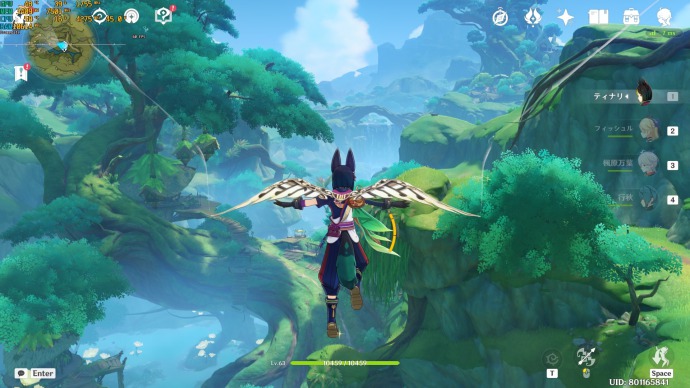
起動時:180W
フィールド探索中:130~176W
戦闘中:180~212W
広大なフィールドが広がるオープンワールドゲームなので、さぞ消費電力が高いだろうと思ったのですが、意外にもそこまで高くありませんでした。
ワープ時や建物の出入りなどで多少のロード時間がかかることから想像するに、細かく描画範囲を設定することで負荷を抑えているのかもしれないですね。1時間の使用で6円程度、思ったより高くないようです。
FPSゲーム(VALORANT)
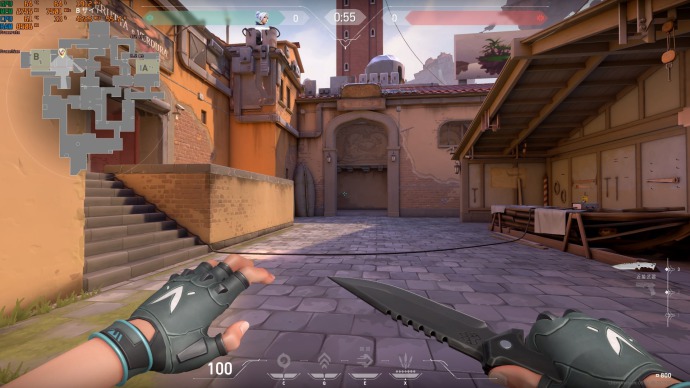
※戦闘の状況によって消費電力の条件が変わるので、射撃訓練場とカスタムマッチでのみ計測。
起動時110~140W
射撃場:130~180W
カスタムマッチ(アセント):210~235W
FPSゲームの中でも負荷が軽く、ノートパソコンでもプレイできるといわれるVALORANT。
ジェットのウルトやスキルを使ってみましたが安定した数値でした。やはり全体的にFPSゲームとしては消費電力も控えめなようです。
マップが限られた範囲であることや、グラフィックも最近のスーパーリアルに近いゲームに比べ、アニメ調で全体的にデフォルメされたようなデザインなことが、負荷を抑えることに繋がっているようです。
VALORANT:1時間当たり7円程
FPSゲーム(APEX LEGENDS)
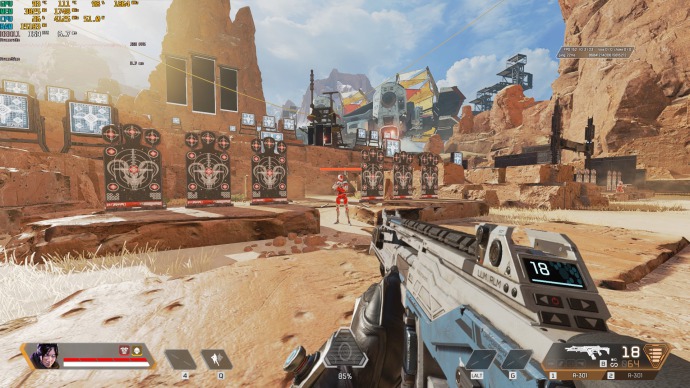
戦闘の状況によって消費電力の条件が変わるので、射撃訓練場でのみ計測。
ロビー:244W~303W
射撃訓練場:247~256W
計測したシチュエーションの中で最も高い数値が出ました。ブラッドハウンドでのみウルトやスキルを使用しましたが、特別数値が跳ね上がることはありませんでした。ジブラルタルのウルトを連発するなど、エリアに直接影響を与えるようなスキルを多く使用した場合はまた変化がありそうです。
射撃訓練場よりもロビーにいるときの方が消費電力が高いのは驚きでした。待機中でもキャラクターや背景が動いていたり、動くバナーやボタンの種類が多いからでしょうか?
APEX LEGENDS:1時間当たり8円程
画像編集時
80~120W
PhotoshopやIllustratorの作業を行いました。ネットサーフィンしているときとほとんど同じくらいです。
動画編集時・書き出し時
編集時:80~120W
エンコード時:144W(ハードウェアエンコードを使用)
エンコードテストとしておすすめとされるアニメ「FREEDOM」のオープニング動画約1分30秒をエンコードしてみました。書き出し時間はほとんど一瞬で、最大値144Wが出たのもわずかな時間でした。
参考
検証結果
今回検証に使用したミドルレンジのゲーミングPCで実際にゲームをプレイしてみると、やはり最初にお話したとおり最大で電源ユニットの約半分の300Wほどを使用することがわかりました。
実際に電気代にしてみるとどうでしょうか?思ったよりも電気代が安いのではないでしょうか?ちなみに筆者が自宅で使用しているパソコンはAPEX LEGENDSのプレイ中に最大650W使用していました。電気代にすると、毎日2時間プレイすると1ヵ月で1300円ほどかかる計算です。
皆さんが実際にパソコンを利用する用途や、使用時間、使用するパソコンのスペックと比較して参考にしてみてください。
ゲーミングPCの電気代を抑えるために
通常のパソコンより数倍の電力を消費するゲーミングPCですが、少しでもパソコンの消費電力を削減するために、どのような対策が有効なのかご紹介します。
スリープモードの活用
パソコンは起動時と電源を切る際に電力を消費しますので、短い時間で電源を入れたり切ったりを繰り返さない方が良いとされています。
仕事などでほとんど毎日パソコンを使用するという方は、電源をこまめに切るべきかどうか悩むこともあると思います。
最近のPCでは待機電力がほとんど0に近いことが多いので、複数台のパソコンを同時に使用しているなどのケースでなければ、待機電力自体はそこまでかかりません。
完全にすべての電源がOFFになっているシャットダウン時と比べて、スリープモードは低消費電力で待機をしている状態なので、多少の電力は消費していますが、復帰する際の消費電力が起動時よりも低いので、短時間だけ席を空けるという場合はスリープモードを利用するといいでしょう。
2010年にマイクロソフトは、Windows7での検証を元に90分以上の離席ではシャットダウンを、90分以内であればスリープモードを利用することで最も効率的に節電できると公表しています。Windows10や11では省エネ性能が当時に比べて数段アップしているので、数時間だとしてもスリープの方が節電できるかもしれませんね。
マイクロソフトの検証
お部屋を冷やしましょう

パソコンの発する熱によって内部が高温になると、余計に電力を消費するだけでなく、パソコンの故障にも繋がりかねません。
特に夏場は室温が高く、パソコン自体の排熱機能・冷却機能が追いつかない事が考えられます。排熱のために冷却ファンが高速回転するとファンの音も大きく、消費電力も高くなります。
手っ取り早くパソコンを冷却するためにはエアコンをつけてお部屋の温度を下げ、直射日光が当たらない場所での使用をオススメします。
また、パソコンを風通しのよい場所に設置することも重要です。
たまにパソコン本体を壁にピタッとつけて配置している人や、本体の上に物を置いている方がいらっしゃいますが、通気口など空気の通り道を塞いでしまうと、排熱がうまくできずにパソコンの寿命を縮める原因にもなりますので、壁際から15cm前後ほど距離を空けておくようにしましょう。
パソコン内部の掃除
パソコンはどうしても内部にホコリやチリが溜まりやすく、掃除を怠っていると排熱性能が下がったり、思わぬパーツの故障を引き起こすことがあります。
パソコンの使用頻度が高い方は特に、こまめに掃除をしてパソコンの故障を防ぎましょう。その際、静電気対策を忘れずに行うようにしてください。
ご自身でパソコン内部を掃除するのが不安だという方は、ドスパラのクリーニングサービスなど業者にお願いするのもいいでしょう。
まとめ
実際に弊社のパソコンを使ってさまざまな電力の計測をしてみたところ、社内で使用しているミドルレンジのパソコンでは思ったよりも消費電力がかかっていないことがわかりました。
ただし、今回の検証ではソロプレイでの検証でしたので、これがマルチプレイになると描画する要素が増え、負荷も大きくなるかもしれません。
ゲームだけでなく、同時に動画配信している場合や、裏で他のアプリケーションを多く使用している場合にはさらに多くの電力を消費するでしょう。
ご自宅で使用しているパソコンのスペックや普段利用される時間・用途などを合わせてご参考ください。
また、現在ではリモートワークなどで長時間パソコンを利用される方も多いと思います。
常に電源つけっぱなしという方も少なくはないのでは?
ライティングの有無などによってはこまめに電源を切るほうが、電気代もパソコンへの負荷も軽減できるかもしれません。
ぜひこの記事を参考に、節電・節約に取り組んでみてください。
関連記事








